一、新建MFC对话框项目,添加一个下拉框控件,并设置下面的属性。

二、添加控件相关联的变量名 m_combo 并在对话框初始化 OnInitDialog() 设置。
{
// TODO: 在此添加额外的初始化代码
//添加内容
m_combo.AddString(TEXT("西施"));
m_combo.AddString(TEXT("孙尚香"));
//设置当前显示内容
m_combo.SetCurSel(2);
//插入内容
m_combo.InsertString(2, TEXT("小龙女"));
//删除内容
m_combo.DeleteString(5);
//获取索引号的内容
CString str;
m_combo.GetLBText(1, str);
return TRUE; // 除非将焦点设置到控件,否则返回 TRUE
}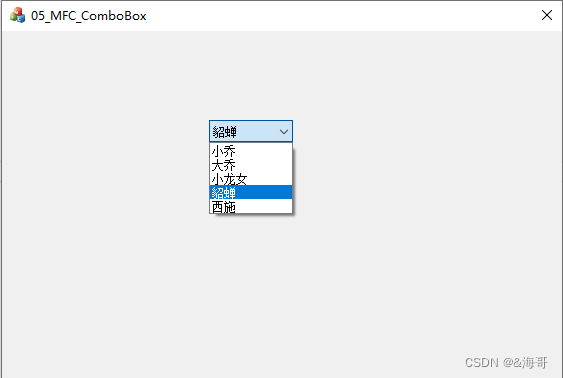
三、添加控件事件。
 <
<









 订阅专栏 解锁全文
订阅专栏 解锁全文














 1万+
1万+











 被折叠的 条评论
为什么被折叠?
被折叠的 条评论
为什么被折叠?








